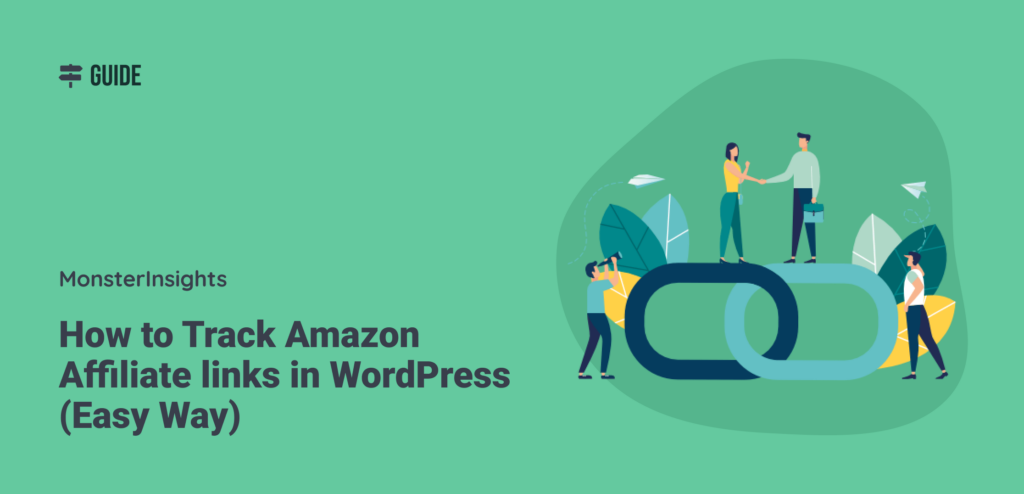Apakah Anda ingin melacak klik tautan afiliasi Amazon di situs WordPress Anda?
Program afiliasi Amazon, Amazon Associates, dapat menjadi cara yang bagus bagi pemilik situs web dan blogger untuk menghasilkan uang.
Namun, tahukah Anda bahwa Amazon tidak memberi Anda laporan tentang tautan mana yang diklik? Ya, mereka hanya memberi tahu Anda klik mana yang menghasilkan pembelian. Jika Anda ingin melihat semua klik Anda, Anda harus memiliki rencana pengukuran yang berbeda.
Pada artikel ini, kami akan menunjukkan cara melacak semua klik tautan afiliasi Amazon Anda di WordPress. Mari selami.
Program Amazon Associates dan WordPress
Jika Anda adalah afiliasi Amazon, pelacakan klik tautan di situs WordPress Anda akan menunjukkan kepada Anda halaman mana yang mengonversi yang terbaik dan produk mana yang mendapatkan klik terbanyak, membantu Anda membuat keputusan berdasarkan data.
Pelaporan Amazon dalam akun Rekanan Anda sangat bagus untuk melihat produk apa yang diklik dan dibeli, tetapi Anda tidak akan menemukan semua klik di sana. Faktanya, Anda tidak akan menemukannya di mana pun di Amazon atau di Google Analytics sama sekali kecuali Anda mengambil langkah khusus untuk menyiapkan pelacakan tautan.
Mari kita lihat sekilas contoh laporan dari Amazon Associates:
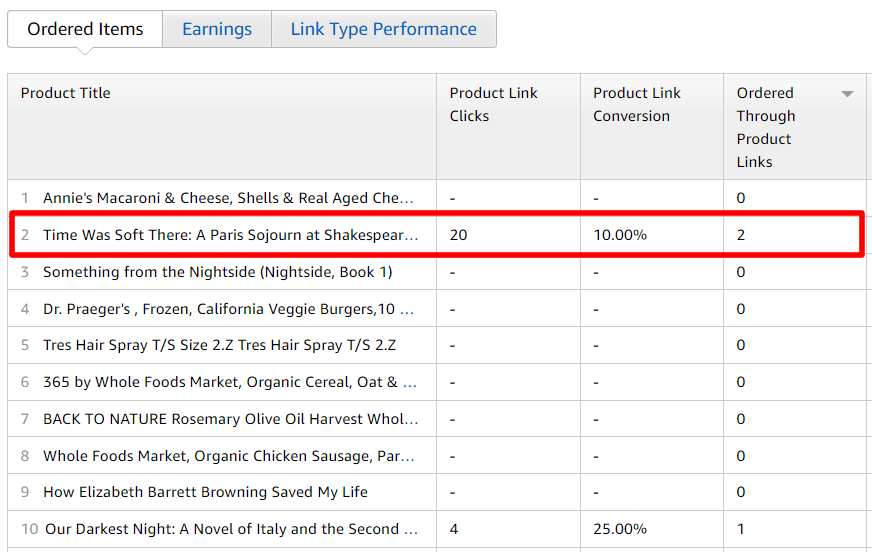
Baiklah jadi kita lihat bahwa buku Time Was Soft Ada produk (buku) yang dipromosikan blog ini. Kita dapat melihat bahwa 2 salinan dipesan, dan tautan situs ke produk diklik 20 kali.
Tetapi jika ada beberapa tautan ke buku ini dari situs tersebut, di halaman mana pembeli berada saat dia mengeklik dan melakukan pembelian?
Kami tidak tahu.
Sekarang, katakanlah buku Where the Crawdads Sing juga ditautkan ke Amazon dari situs tersebut. Itu tidak ada dalam tabel di atas, yang berarti tidak ada yang membelinya. Tapi, berapa kali tautan itu diklik?
Kami tidak tahu.
Sekarang setelah Anda melihat batasan laporan Amazon Associates, mari cari tahu cara mendapatkan data yang hilang itu.
Gunakan Plugin Manajemen Tautan Afiliasi WordPress
Hal pertama yang Anda inginkan adalah plugin manajemen afiliasi untuk WordPress.
Seiring pertumbuhan situs web Anda, Anda akan menemukan tautan afiliasi di halaman dan posting blog yang berbeda. Tetapi bagaimana jika tautannya berubah untuk produk Amazon, atau bagaimana jika Anda ingin menggantinya ke produk lain?
Menjadi sulit untuk dikelola dan lacak setiap tautan afiliasi saat Anda terus menambahkan lebih banyak.
Dengan menggunakan plugin tautan afiliasi untuk WordPress, Anda akan menghemat waktu dan merampingkan prosesnya. Anda dapat dengan mudah mengatur dan mengelola berbagai tautan afiliasi Amazon dengan sebuah plugin.
Tautan Cantik
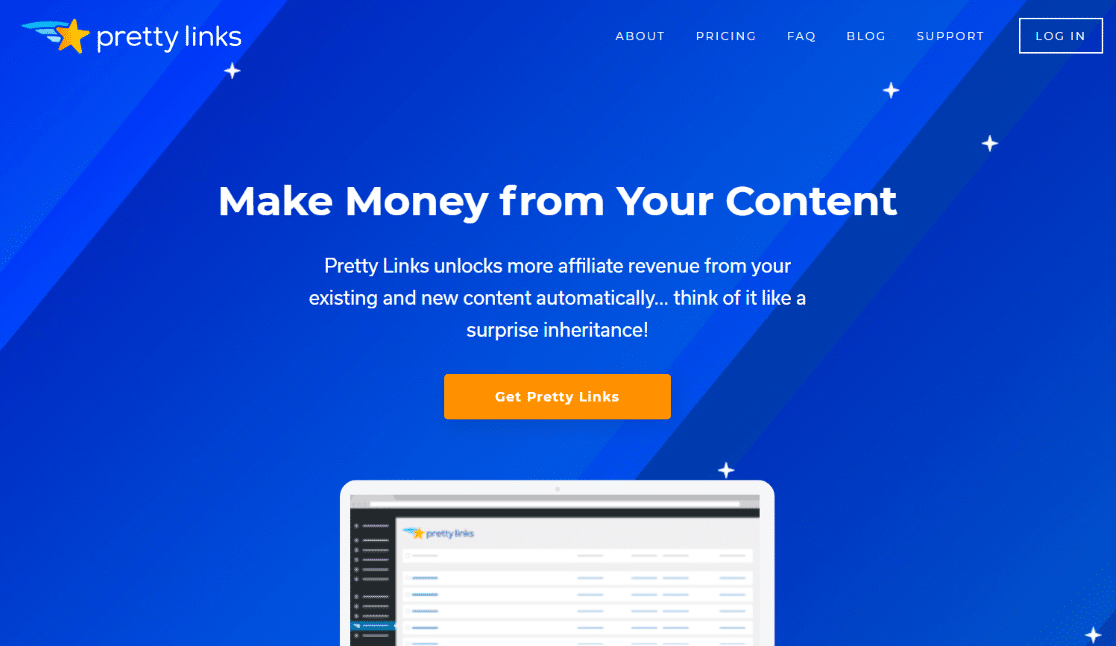
Tautan Cantik adalah plugin manajemen tautan afiliasi terbaik untuk WordPress. Ini membawa semua tautan afiliasi Amazon Anda ke satu tempat.
Beberapa fitur luar biasa dari Pretty Links:
Kata kunci tautan otomatis Pengalihan lanjutan Laporan Tambahkan skrip tajuk Impor dan ekspor tautan Kategori dan tag
Menggunakan plugin juga mudah. Anda dapat mengatur tautan, menambahkan pengalihan (301, 302, 307), dan menambahkan tag nofollow dalam sekejap.
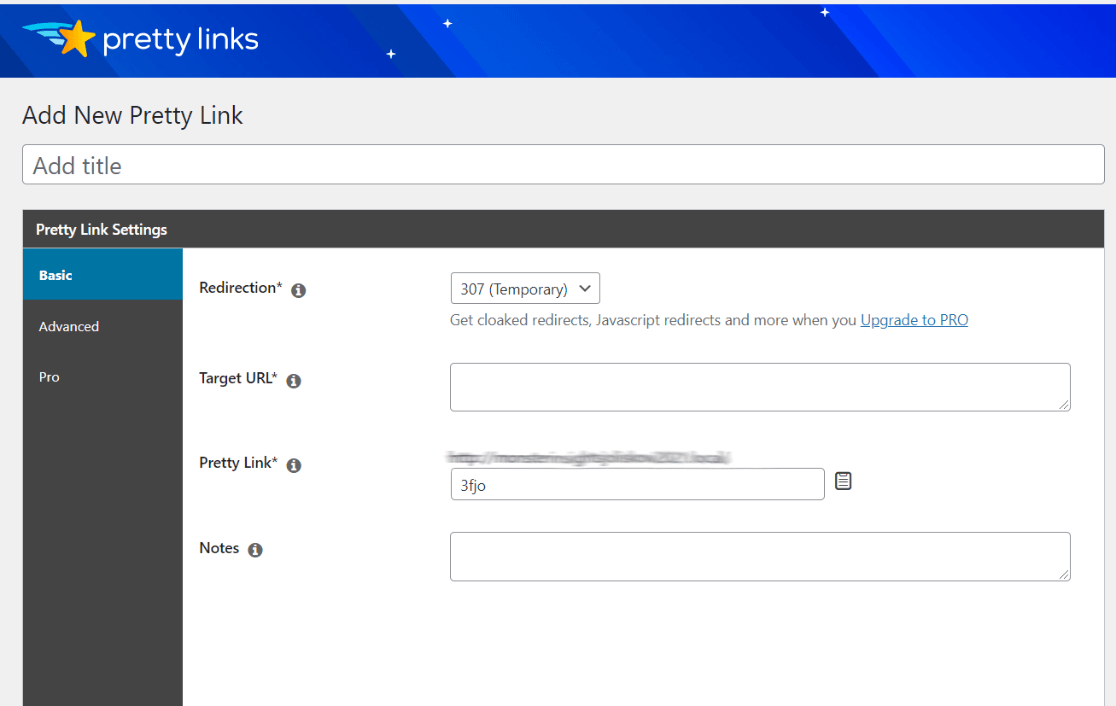
Manfaat lain menggunakan plugin Pretty Links adalah bahwa plugin ini menyelubungi tautan afiliasi Anda yang panjang dan jelek menjadi sesuatu yang lebih mudah dilihat.
Namun, catatan penting di sini adalah bahwa Amazon tidak mengizinkan penyelubungan. Mereka ingin memperjelas bahwa, jika pengguna mengeklik tautan Amazon, pengguna tersebut perlu tahu bahwa mereka mengeklik tautan Amazon.
Jadi, Anda masih dapat menggunakan Tautan Cantik untuk tautan Amazon Anda, tetapi tautan tersebut harus dengan jelas mengatakan “Amazon” di dalamnya.
Jika Anda ingin mempelajari cara menggunakan Pretty Links, Anda dapat melihat tutorial kami di cara mengatur tautan afiliasi di WordPress.
Setelah Anda mengatur semua tautan Anda, saatnya untuk melacaknya di WordPress.
Lacak Tautan Afiliasi Amazon Menggunakan MonsterInsights
MonsterInsights adalah plugin WordPress terbaik untuk Google Analytics. Ini membantu Anda melacak tautan afiliasi Amazon tanpa perlu pengkodean apa pun.
Dan Anda tidak harus melalui proses pembuatan Peristiwa khusus Google Analytics untuk setiap tautan afiliasi. MonsterInsights menanganinya untuk Anda.
Berikut adalah langkah-langkah untuk melacak tautan afiliasi Amazon Anda.
Langkah 1: Instal MonsterInsights
Setelah membeli MonsterInsights di level Plus, buka Plugin » Tambah Baru » Unggah Plugin untuk mengunggah file ke plugin WordPress Anda. Klik tombol “Aktifkan Plugin” untuk mengaktifkan plugin.
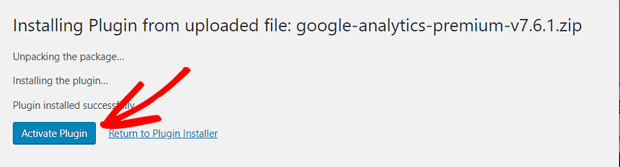
Selanjutnya, Anda harus menghubungkan MonsterInsights dengan akun Google Analytics Anda. Pastikan untuk mengizinkan akses plugin ke Google:
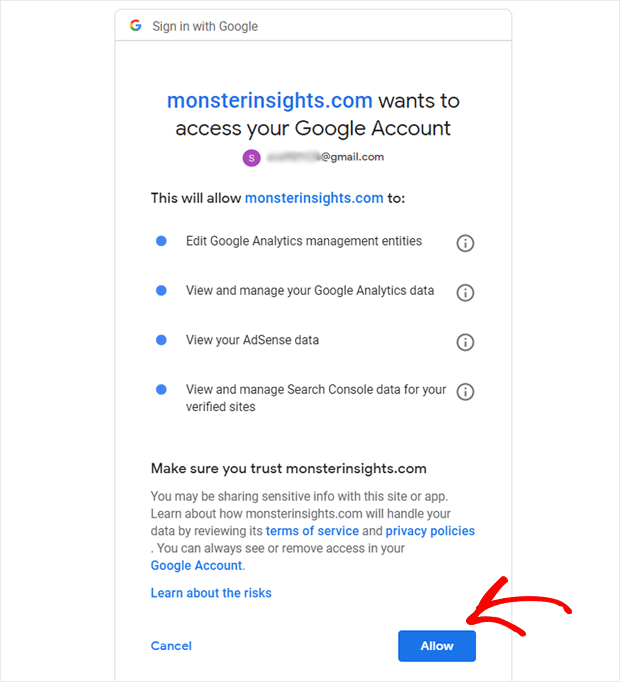
Untuk detail lebih lanjut tentang cara menginstal MonsterInsights, baca Cara Menambahkan Google Analytics ke WordPress.
Langkah 2: Pilih Jalur Tautan Afiliasi
Setelah plugin diinstal dan aktif di situs WordPress Anda, buka Wawasan » Pengaturan » Penerbit.
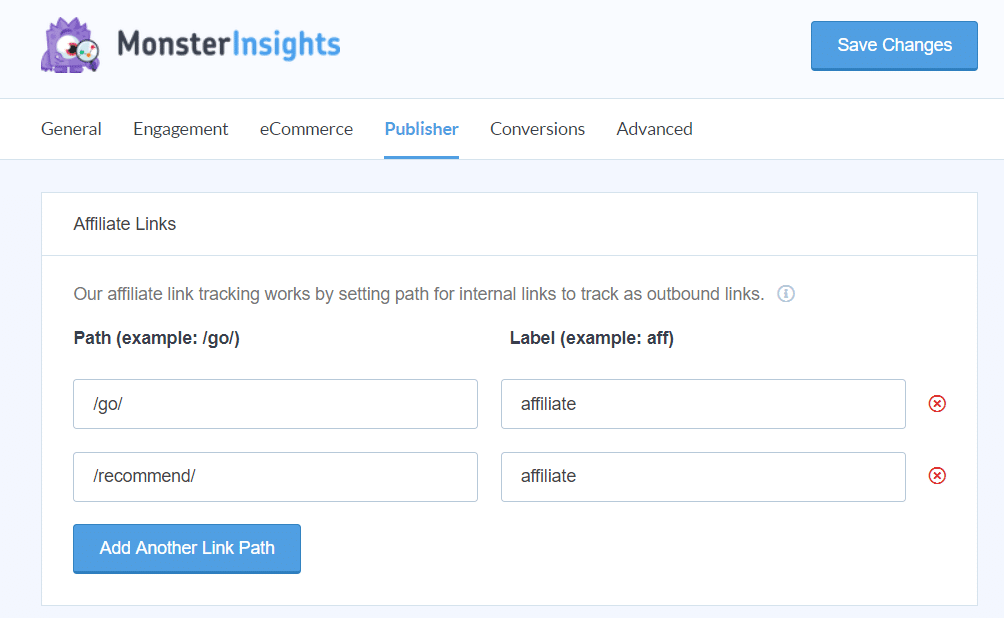
Anda dapat mengatur jalur yang Anda inginkan, dan plugin akan secara otomatis mendeteksi tautan afiliasi dan mulai melacak.
Jadi, mari kembali ke Pretty Links sebentar.
Katakanlah kita ingin membuat tautan afiliasi untuk Amazon Fire Stick. Kami pergi ke akun Amazon Associates kami dan ambil tautannya, lalu masuk ke Pretty Links untuk membuat tautan afiliasi kami.
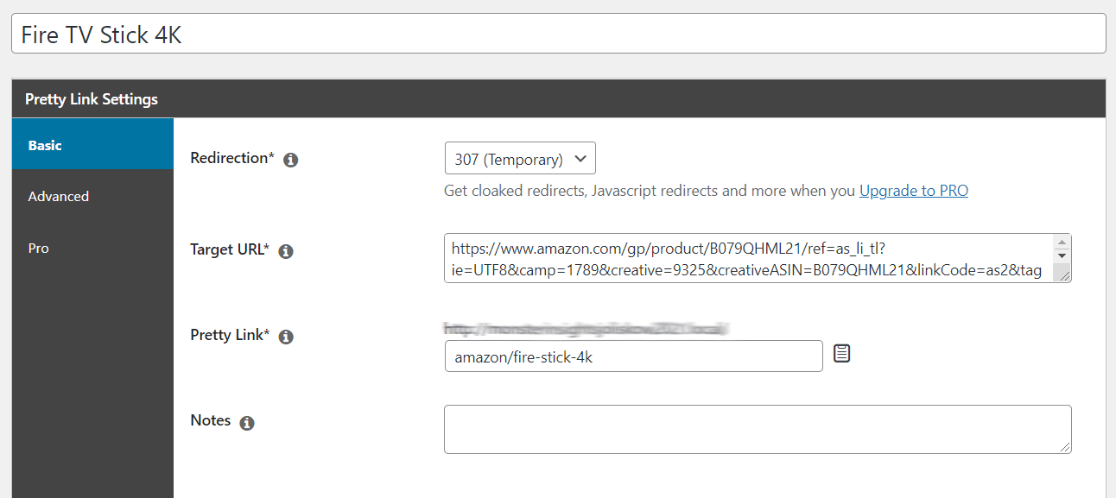
Setelah menyimpan ini, kami sekarang akan memiliki tautan seperti www.yoursitehere.com/amazon/fire-stick-4k. Tautan itu menuju ke tautan afiliasi Anda, jadi Anda mendapatkan kredit untuk itu, tetapi itu terlihat jauh lebih cantik.
Jika semua tautan Amazon Anda diatur untuk membuka www.yoursitehere.com/amazon/producthere, maka Anda harus meletakkan /amazon/ di jalur MonsterInsights Anda:
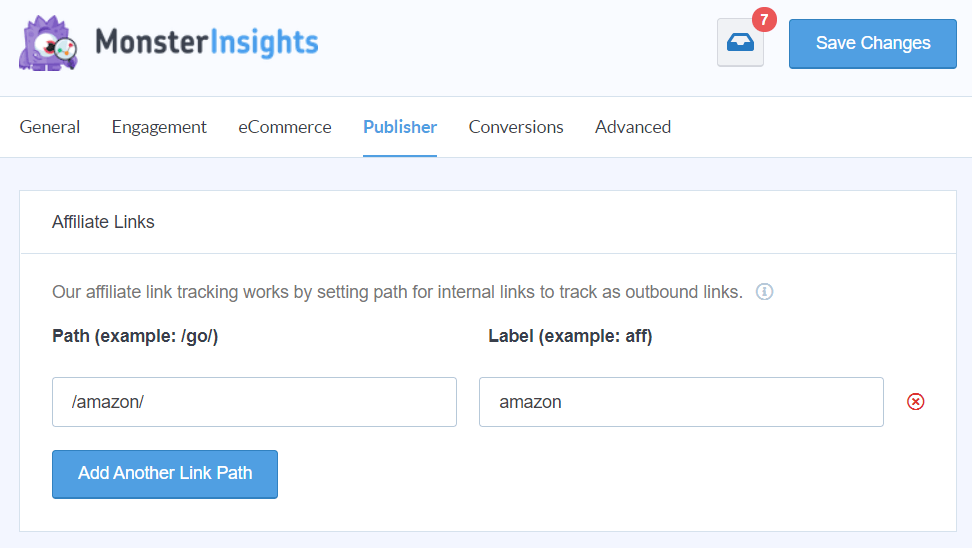
Langkah 3: Lihat Laporan Anda
Sekarang, MonsterInsights akan menunjukkan kepada Anda laporan terperinci tentang afiliasi Anda di dasbor WordPress Anda.
Untuk mengakses laporan, buka Wawasan » Laporan lalu klik Penerbit tab dari atas.
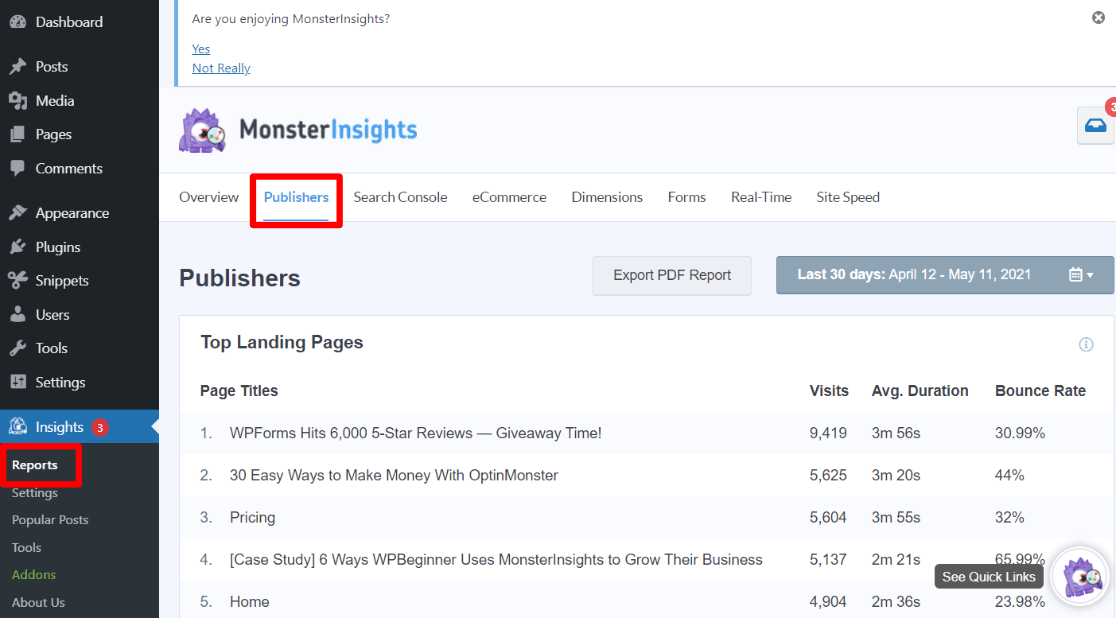
Sekarang, gulir ke bawah untuk menemukan Tautan Afiliasi Teratas. Meskipun kami tidak melihat “Amazon” di sini, itu akan ada di laporan Anda jika itu adalah label yang Anda gunakan.
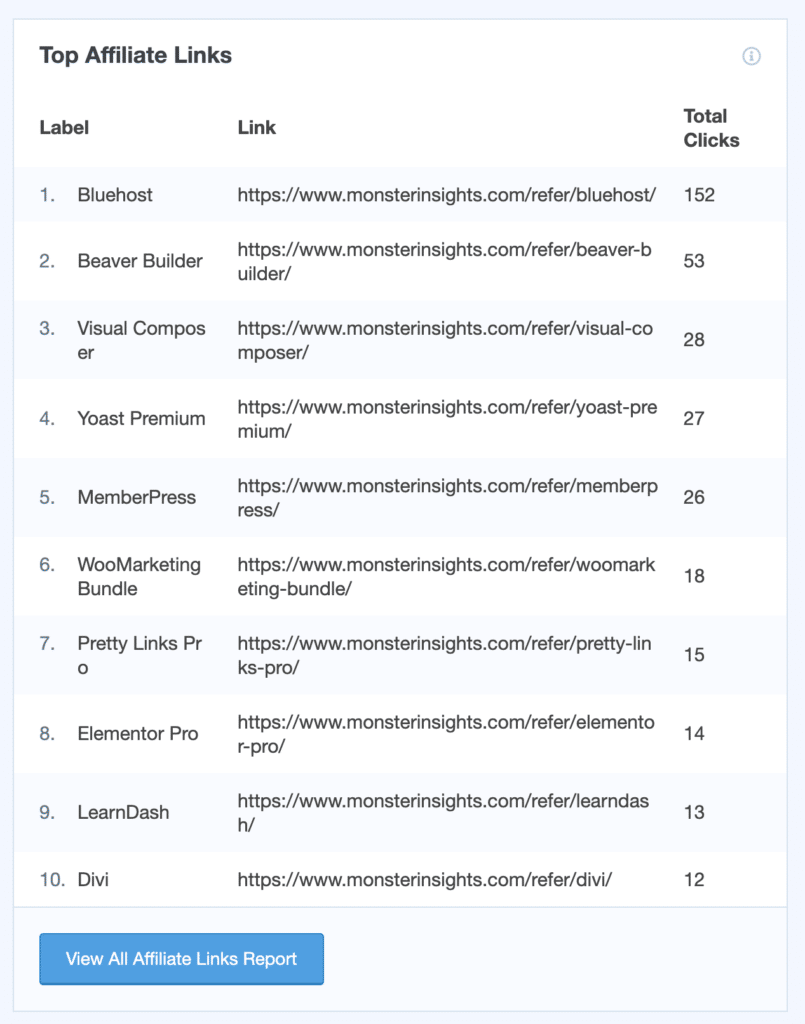
Dengan menggunakan laporan tersebut, Anda sekarang dapat melihat tautan afiliasi Amazon mana yang diklik di situs web Anda. Laporan ini menunjukkan semua klik Anda, bukan hanya yang dibeli dari (seperti di akun Amazon Anda).
Cara Menemukan Lebih Banyak Data Klik Afiliasi
Sekarang, jika Anda ingin menggali lebih jauh untuk melihat halaman situs mana yang dikunjungi pengguna ketika dia mengklik tautan afiliasi Anda, klik tombol biru “Lihat Semua Laporan Tautan Afiliasi” di bagian bawah laporan di atas.
Tombol itu akan membawa Anda ke Perilaku » Acara » Acara Teratas laporan di Google Analytics.
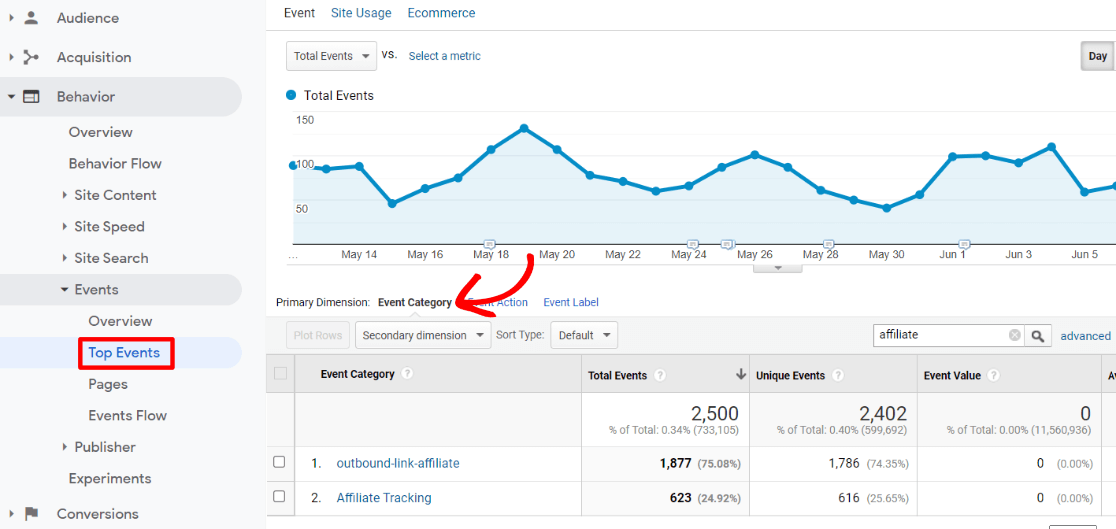
Laporan ini secara default menampilkan Kategori Acara Anda. Di sini, Anda akan melihat “tautan-keluar-label-Anda-sini” sebagai kategori. Dalam contoh di atas, kami menggunakan “afiliasi” sebagai label kami di pengaturan MonsterInsights, jadi kategori kami adalah “afiliasi tautan-keluar”.
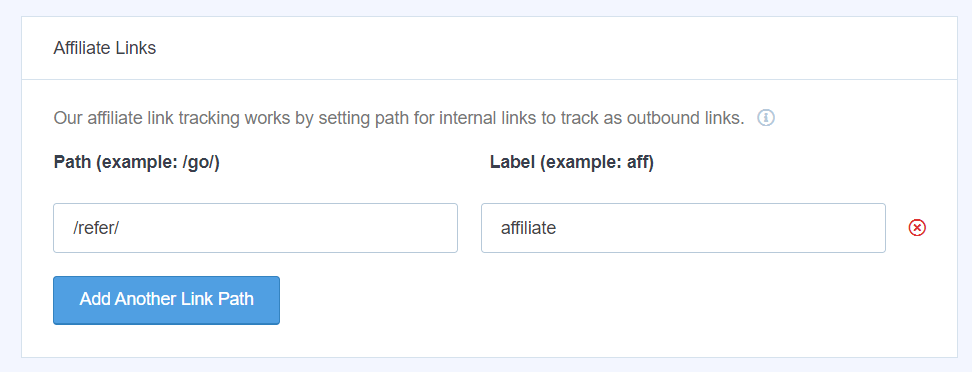
Bagaimanapun, Anda mungkin ingin melihat tautan Anda diklik per halaman, sehingga Anda dapat melihat halaman mana yang dikunjungi orang ketika mereka mengklik tautan afiliasi.
Untuk melakukan itu, pergilah ke Perilaku » Acara » Halaman melaporkan. Di tarik-turun dimensi Sekunder, ketik “tindakan” untuk menemukan Tindakan Peristiwa. Klik itu untuk menambahkannya ke laporan Anda.
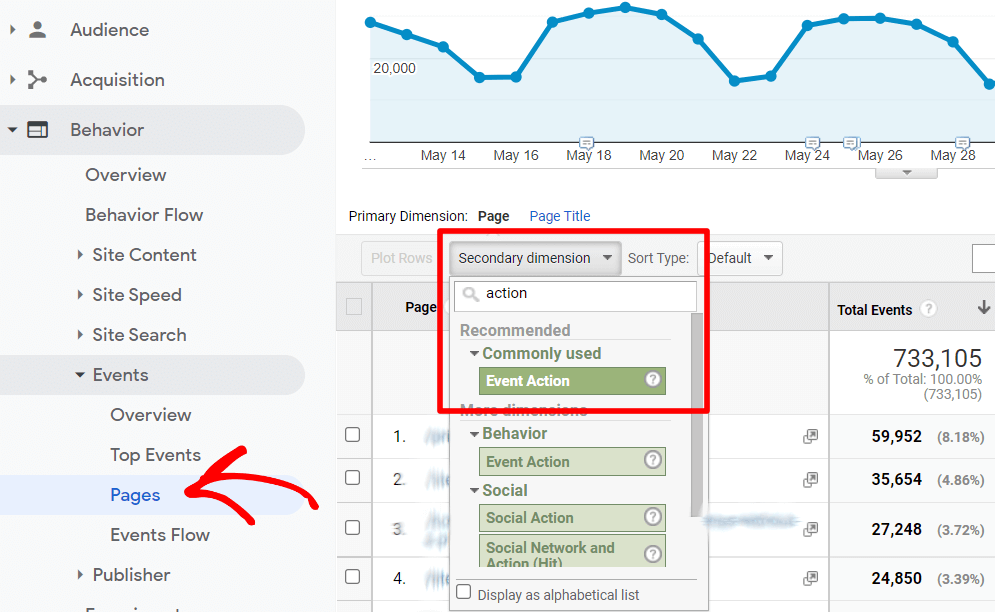
Sekarang, klik “lanjutan” di sebelah kotak pencarian:

Sekarang, Tindakan Acara akan secara otomatis berada di kotak untuk memfilter, yang kita inginkan, jadi biarkan saja. Di kotak, ketik kata apa pun yang ada di URL rujukan yang ingin Anda periksa. Dalam contoh kami, tautan kami diatur seperti “www.oursite.com/refer/affiliatehere” jadi kami akan mencari URL yang berisi “refer”. Isi frasa Anda dan tekan “terapkan”.
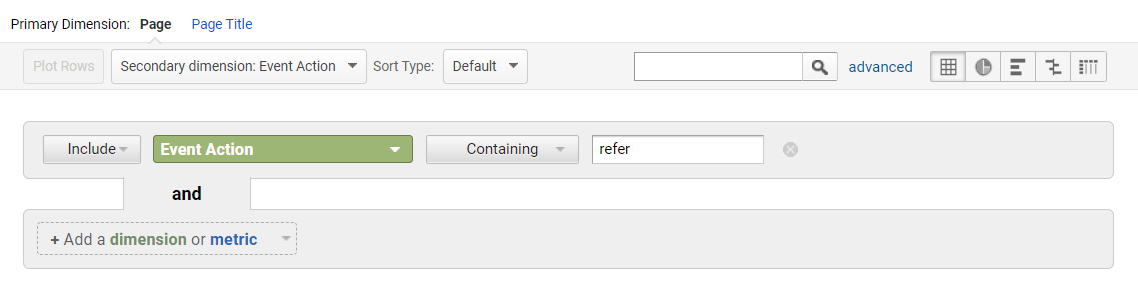
Itu dia! Anda sekarang melihat laporan halaman di mana tautan afiliasi diklik.
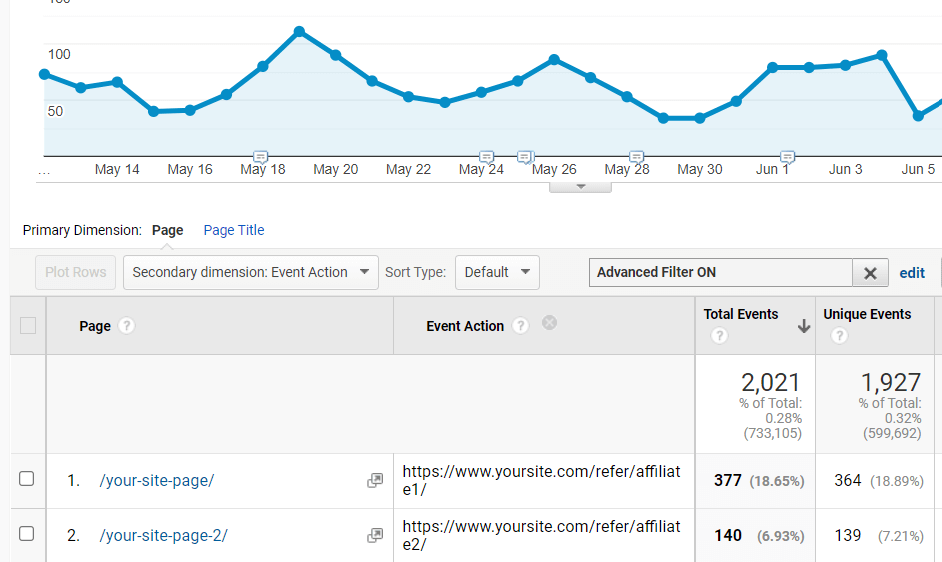
Mengapa Melacak Tautan Afiliasi Amazon?
Kami sering mendapat pertanyaan dari pembaca kami, mengapa mereka harus melacak tautan afiliasi Amazon mereka. Di awal artikel, kami mencantumkan beberapa manfaat. Sekarang mari kita uraikan lebih detail.
Lihat halaman atau postingan mana yang memiliki performa terbaik – dengan melacak tautan afiliasi, Anda dapat mengetahui halaman dan jenis konten mana yang menghasilkan klik dan penjualan paling banyak.
Temukan ide konten baru – Anda bisa mendapatkan yang baru ide untuk membuat konten dan menempatkan tautan produk Amazon yang mengonversi.
Identifikasi kampanye yang memiliki ROI terbaik – melalui pelacakan afiliasi, Anda dapat mengetahui kampanye promosi mana yang memberi Anda yang terbaik laba atas investasi (ROI) dan menirunya di masa depan.
Pahami perilaku pengguna – Pelacakan tautan afiliasi Amazon juga dapat membantu Anda memahami bagaimana pengguna berinteraksi dengan situs web Anda, tautan mana yang mereka klik, produk mana yang mereka sukai, dan banyak lagi.
Itu dia.
Dengan plugin manajemen tautan afiliasi seperti Tautan Cantik, Anda dapat mengatur, menemukan, dan mengganti tautan apa pun di situs web Anda dalam sekejap.
Dan dengan Wawasan Monster plugin, Anda dapat dengan mudah melacak semua tautan afiliasi Amazon Anda secara otomatis, tanpa mengubah kode apa pun atau menyewa pengembang.
Kami harap Anda menyukai artikel kami tentang cara melacak tautan afiliasi Amazon di WordPress. Anda juga dapat memeriksa Panduan Definitif untuk Google Analytics untuk Penayang.
Dan jangan lupa ikuti kami di Indonesia, Facebook dan Youtube untuk tips dan tutorial WordPress dan Google Analytics yang lebih bermanfaat.